লেখক:
Randy Alexander
সৃষ্টির তারিখ:
24 এপ্রিল 2021
আপডেটের তারিখ:
25 জুন 2024
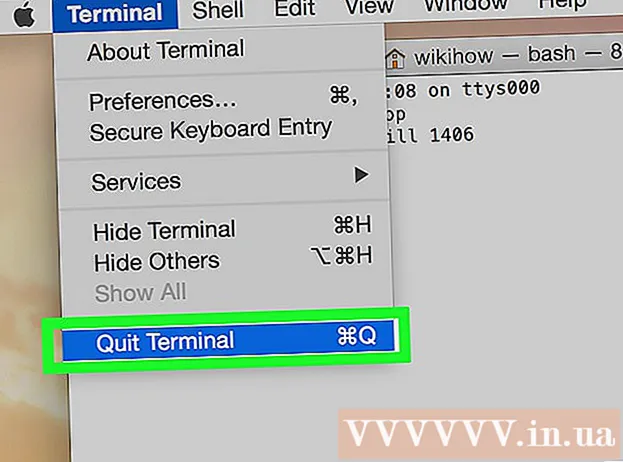
কন্টেন্ট
এই উইকিহাউ কীভাবে আপনাকে ম্যাক ওএস এক্স কম্পিউটারে প্রতিক্রিয়াবিহীন অ্যাপ্লিকেশনটি অক্ষম করতে শেখায়।
পদক্ষেপ
4 এর 1 পদ্ধতি: অ্যাপল মেনুটি ব্যবহার করুন
স্ক্রিনের উপরের বাম কোণে একটি কালো আপেল আইকন সহ অ্যাপল মেনু খুলুন।

ক্লিক প্রস্থান ছাড়ুন ... (ফোর্স ছাড়ুন) মেনুটির মাঝখানে রয়েছে।
আপনি যে অ্যাপটি বন্ধ করতে চান তা ক্লিক করুন।
- "প্রতিক্রিয়া নয়" নোটটি স্থগিত আবেদনের পাশে প্রদর্শিত হবে।

ক্লিক জোর করে প্রস্থান করুন. অ্যাপ্লিকেশনটি প্রস্থান এবং পুনরায় চালু হবে।- কম্পিউটার জমে গেলে আপনাকে পুনরায় চালু করতে হবে।
পদ্ধতি 4 এর 2: কীবোর্ড শর্টকাট ব্যবহার করুন

কী সমন্বয় টিপুন ⌘+। বিকল্প+প্রস্থান. "ফোর্স ছাড়ো" ডায়ালগ বক্সটি খোলে।
আপনি যে অ্যাপ্লিকেশনটি প্রস্থান করতে চান তাতে ক্লিক করুন।- "(প্রতিক্রিয়া নয়)" নোটটি স্থগিত আবেদনের পাশে প্রদর্শিত হবে।
ক্লিক জোর করে প্রস্থান করুন. অ্যাপ্লিকেশনটি প্রস্থান এবং পুনরায় চালু হবে। বিজ্ঞাপন
পদ্ধতি 4 এর 3: ক্রিয়াকলাপ মনিটর ব্যবহার করুন
পর্দার উপরের ডানদিকে অবস্থিত ম্যাগনিফাইং গ্লাস সহ স্পটলাইট অ্যাপ্লিকেশনটিতে ক্লিক করুন।
অনুসন্ধানের ক্ষেত্রে "ক্রিয়াকলাপ মনিটর" টাইপ করুন।
ক্লিক ক্রিয়াকলাপ নিরীক্ষক আইটেম নীচে "অ্যাপ্লিকেশন"।
আপনি যে অ্যাপটি বন্ধ করতে চান তা ক্লিক করুন।
উইন্ডোর উপরের বাম কোণে "প্রস্থান প্রস্থান" ক্লিক করুন। অ্যাপ্লিকেশন চলমান বন্ধ হবে। বিজ্ঞাপন
4 এর 4 পদ্ধতি: টার্মিনাল ব্যবহার করা
টার্মিনাল ইউটিলিটি খুলুন। ডিফল্টরূপে, অ্যাপ্লিকেশনটি বড় অ্যাপ্লিকেশন ফোল্ডারের ইউটিলিটি ফোল্ডারে অবস্থিত।
- সাধারণ ফোর্স প্রস্থান পদ্ধতি যদি কাজ না করে তবে প্রোগ্রামটি বন্ধ করার জন্য আপনার এই পদ্ধতিটি প্রয়োগ করা উচিত।
"শীর্ষ" টাইপ করুন এবং টিপুন ⏎ রিটার্ন. "শীর্ষ" কমান্ডটি চলমান অ্যাপ্লিকেশনগুলি সম্পর্কে তথ্য প্রদর্শন করবে।
আপনি যে প্রোগ্রামটি বন্ধ করতে চান তা সন্ধান করুন। "COMMAND" শিরোনাম কলামের নীচে, আপনি যে অ্যাপটি অক্ষম করতে চান তার নাম সন্ধান করুন।
- তালিকা COMMAND প্রোগ্রামটির সংক্ষিপ্ত নামটি ব্যবহার করতে পারে। এমন একটি নাম সন্ধান করুন যা আপনি খেলতে চান সেই প্রোগ্রামটির অনুরূপ।
পিআইডি সন্ধান করুন (প্রক্রিয়া আইডি - কোডটি যে প্রক্রিয়াটি আপনি থামাতে চান তা চিহ্নিত করে)। প্রোগ্রামটির নামটি একবার খুঁজে পেলে, পিআইডি কলামের নীচে প্রোগ্রামের বাম দিকে নম্বরটি দেখুন। তারপরে, এই সংখ্যাটি লিখুন।
"Q" টাইপ করুন। এটি অ্যাপ্লিকেশনগুলির তালিকা থেকে প্রস্থান করবে এবং আপনাকে কমান্ড লাইনে ফিরিয়ে দেবে।
"হত্যা ###" প্রবেশ করান। "###" পিআইডি কলাম থেকে আপনি সুনির্দিষ্ট নম্বর দিয়ে প্রতিস্থাপন করুন। উদাহরণস্বরূপ: আপনি যদি আইটিউনস বন্ধ করতে চান এবং প্রোগ্রামটির পিআইডি কোড 3703 হয়, আপনি "কিল 3703" টাইপ করবেন।
- প্রোগ্রামটি "কিল" কমান্ডের প্রতিক্রিয়া না জানায়, "সুডো কিল -9 ###" টাইপ করুন, পিআইডি নম্বর দিয়ে ### প্রতিস্থাপন করুন।
প্রস্থান টার্মিনাল অ্যাপ্লিকেশনটি নিজেই বন্ধ হয়ে পুনরায় চালু হবে। বিজ্ঞাপন
পরামর্শ
- আপনি অনুসন্ধানকারী অ্যাপটি বন্ধ করতে বাধ্য করতে পারবেন না। আপনি যদি ফাইন্ডারটি চয়ন করেন, "ফোর্স প্রস্থান" বোতামটি "পুনরায় লঞ্চ করুন" দিয়ে সাড়া দেবে।
- "ফোর্স প্রস্থান" ক্লিক করার আগে, অ্যাপ্লিকেশনটি এখনও ক্রাশ হয়েছে কিনা তা আবার পরীক্ষা করে দেখুন। আপনি "ফোর্স প্রস্থান" উইন্ডোটি খুললে কখনও কখনও অ্যাপ্লিকেশনটি স্বাভাবিক অবস্থায় ফিরে আসবে।
সতর্কতা
- কোনও চলমান প্রোগ্রামটি বন্ধ করতে বাধ্য করার কারণে আপনি প্রোগ্রামে অরক্ষিত পরিবর্তনগুলি হারাতে পারেন।



